Oavsett om det är för enkelhet, bråttom eller kanske latskap, är sanningen att det finns tillfällen då vi måste stänga alla program snabbt, inklusive mappar och allt vi har öppet (igång). Ännu mer om vi är vana att öppna många fönster, köra olika program, surfa på Internet, lyssna på musik och en lång osv. Samtidigt.
I den meningen att situationen att stänga en och en det är brottmål av denna anledning avsluta program snabbt skulle vara bra, och som en allierad för att fullgöra denna uppgift har vi CloseAll, ett intressant gratis verktyg för Windows.
CloseAll tillåter oss stäng allt med ett klick
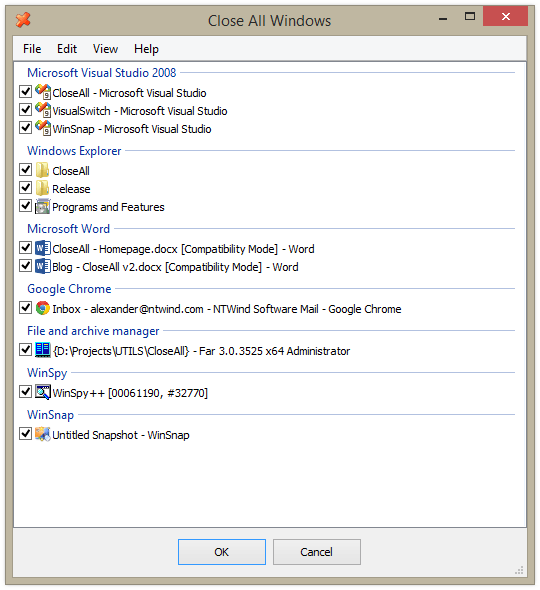
När vi öppnar programmet visas var och en av de program som körs i dess gränssnitt, liksom mapparna, där vi tidigare har möjlighet att välja vad vi ska stänga och vad inte. Nämn att med en F5 eller från samma program kan vi uppdatera (uppdatera) listan.
Som standard är allt valt och klart så att de är klara med ett klick på OK -knappen. Naturligtvis nämner dess utvecklare att med detta förfarande är det inte så att en "brutal kraft" görs för att stänga allt, utan att operationen är som den är som om vi klickade på X för varje program / fönster.
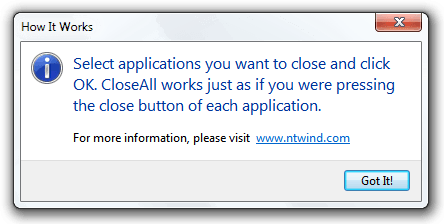
Naturligtvis rekommenderas det tidigare att spara ändringarna av viktiga uppgifter, till exempel dokument som vi arbetar med till exempel, för att inte förlora någonting.
Personligen under testerna med CloseAll har jag haft +30 program / fönster öppna och inga problem har dykt upp, det fanns inga oväntade stängningar av utforskaren, systemavmattning eller att programmen har påverkats på något sätt.
Om du anser att det här programmet är användbart kan du valfritt förankra ikonen CloseAll i aktivitetsfältet för att alltid ha snabb åtkomst till det.
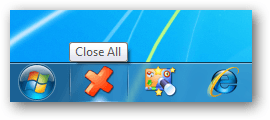
[LÄNKAR]: Officiell webbplats | Ladda ner CloseAll
Andra intressanta alternativ ...
Vår vän Manuelvi kommenterade om andra relaterade applikationer som kan vara användbara för oss, här är en kort förklaring av dem.
> xDöda
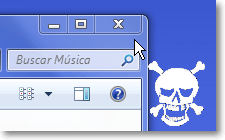
Vad gör vi när ett program "hänger / fryser" i Windows? Startar vanligtvis Aktivitetshanteraren och avsluta respektive process. Tja, i Linux för dessa fall finns det en funktion som exakt xDöda imiterar (men för Windows), förvandlar markören till en skalle, med la att genom att klicka på programmet eller fönstret stängs det omedelbart.
När du öppnar xKill placeras det i systemfältet och därifrån kan du aktivera «Kill Mode» med ett högerklick eller med tangentkombinationen Ctrl + Alt + Backspace. ESC -knapp för att avbryta.
[Länk]: Ladda ner xKill
> Återställ app

Som namnet indikerar används det för att starta om ett program efter behag med hjälp av kommandoraden i Windows som mellanhand.
Författaren till denna intressanta applikation är exakt ManuelI hans blogg hittar du i detalj all information om hur det fungerar och vilka parametrar som ska interagera. Källkoden (GPL -licens) är också tillgänglig.
[Länk]: Återställ app
Tack, jag ska prova, kanske det också hjälper dig https://marjuanm.blogspot.mx/2015/12/xkill-para-windows.html och ett eget program 😉 https://marjuanm.blogspot.mx/2015/04/resetapp-reiniciando-o-cerrando.html
Hälsningar.
Utmärkt Manuel, tack för att du delar med dig, jag har lagt till dem i inlägget som intressanta alternativ 😀
Tack så mycket !!!!!!!!!!!!, förresten, jag installerade redan nära alla på min dator och det fungerar fantastiskt, tack för att du delar 🙂
fick du serien?